手机怎么设置永久不锁屏,在如今的信息时代,手机已经成为了我们生活中必不可少的一部分,对于一些使用手机频繁的人来说,手机锁屏的设定却成为了一个令人头疼的问题。每次短暂的停顿,手机就会自动锁屏,这不仅影响了使用体验,还浪费了我们不少的时间。有没有什么方法可以设置手机永久不锁屏呢?本文将为大家介绍几种简单有效的方法,帮助你摆脱频繁解锁的困扰,让手机变得更加智能和便利。
手机如何设置永久不锁屏
具体步骤:
1.首先,一般锁屏设置都是在手机的设置键里面的。这里的教程素材是小米max,安卓的基本差不多,苹果可能会有些许不同;先点击设置进入。
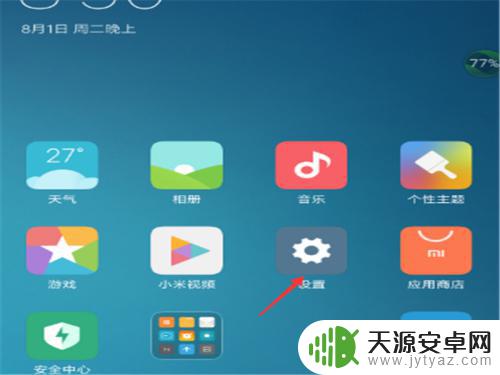
2.进入设置界面之后,下拉窗口,找到锁屏、密码和指纹,这个时候会跳转到另外一个界面。
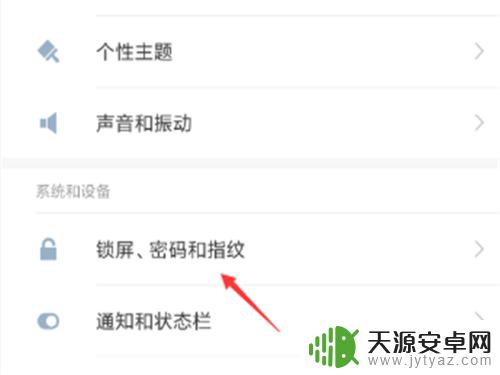
3.在锁屏、密码和指纹上面找到自动锁屏,点击之后,你可以将锁屏的设置设置为永久,意思就永不锁屏。
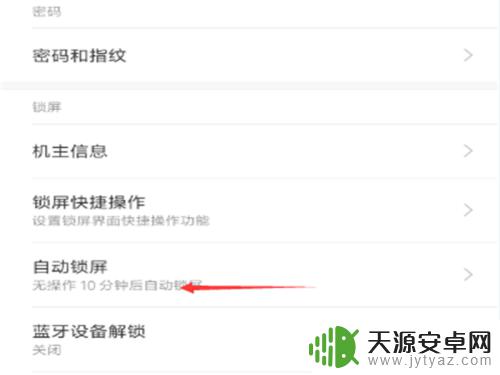
4.当然你想要将其关闭的话,就可以给锁屏设置一下时间。小米max里面的时间设置有秒和分,最长的除了永久之外就是10分,这里感觉10分钟是比较好的时间段。
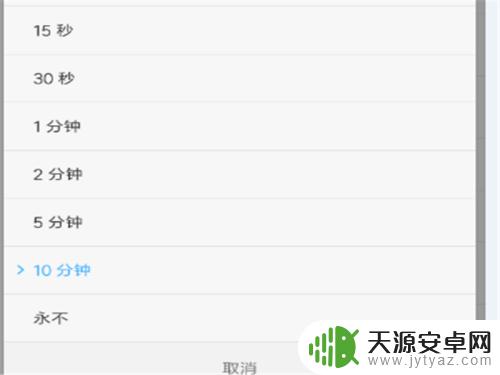
5.如果你想关闭锁屏,你们你点击最上角的密码和指纹,点击进入之后,你可以按指纹或者输入图案密码,之后进入。
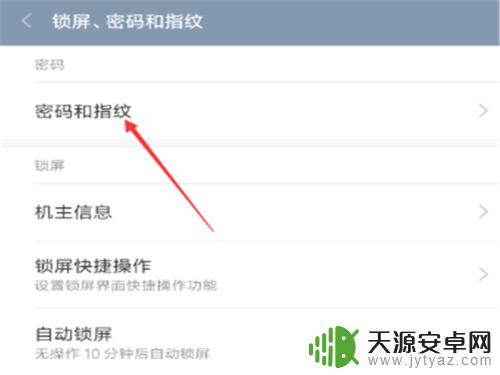

6.进入密码和指纹界面之后,你就可以将锁屏给关闭。这样就不用担心锁屏开启有密码了,当然你也可以将最下角的防触碰模式开启,这样你手机待在裤袋里就不用担心开启了。
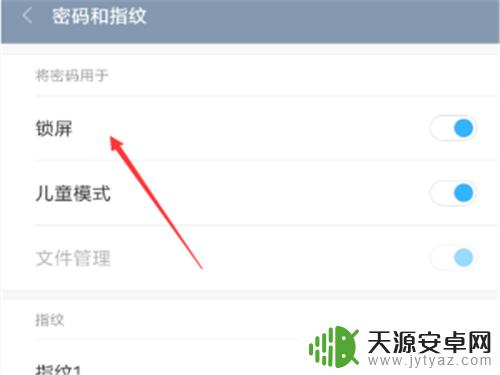
以上就是手机设置永久不锁屏的全部内容,还有不清楚的用户可以参考以上步骤进行操作,希望能够帮助大家。









